Microsoft rullet ut oppdateringen KB4103727 til Windows 10 Fall Creators Update brukere denne oppdateringen tirsdag, men ikke alle brukere har klart å installere den.
Nedlastingsprosessen av Patch Tuesday går vanligvis greit, men når datamaskiner starter på nytt for å fullføre installasjonen, dukker det opp forskjellige feilkoder på skjermen, for eksempel feil 0x80070bc2.
Slik beskriver en bruker dette problemet:
KB4103727 fortsetter å mislykkes for meg. Den installeres, jeg starter på nytt, den informerer meg om at den mislyktes. Prøvd tre ganger nå, det er Windows 10 Home på en AMD A6-4400M bærbar PC. Gir feilkode 0x80070bc2.
Dette er ikke den eneste feilkoden som blokkerer oppdateringen. Feilkoder ox800706be og 0x800700d8 forekommer også ganske ofte og hindrer KB4103727 i å installere.
Jeg har et lignende problem. Kunne ikke få 1709 oppdatering å installere. […] Imidlertid kan jeg ikke kvitte meg med følgende feil når jeg ser etter oppdateringer. Redd dette blokkerer legitime oppdateringer. Nedenfor er meldingen jeg får når jeg søker etter oppdateringer og informasjonen på PC-en min.
“Det var problemer med å installere noen oppdateringer, men vi prøver igjen senere. Hvis du fortsetter å se dette og vil søke på nettet eller kontakte kundestøtte for informasjon, kan dette hjelpe: 2018-05 Kumulativ oppdatering for Windows 10 versjon 1709 for x64-baserte systemer (KB4103727) - Feil 0x800700d8 "
Hvis du ikke kan installere KB4103727 på datamaskinen din, deaktiverer du antivirusprogramvaren, søker etter oppdateringer, installerer tilgjengelige oppdateringer og deretter slår du på antivirusbeskyttelsen..
Ren oppstart av datamaskinen kan også hjelpe. Slik gjør du dette:
- Gå til søkeboksen> skriv msconfig
- Plukke ut Systemkonfigurasjon> gå tilTjenester kategorien
- Plukke ut Skjul alle Microsoft-tjenester> Deaktivere alle
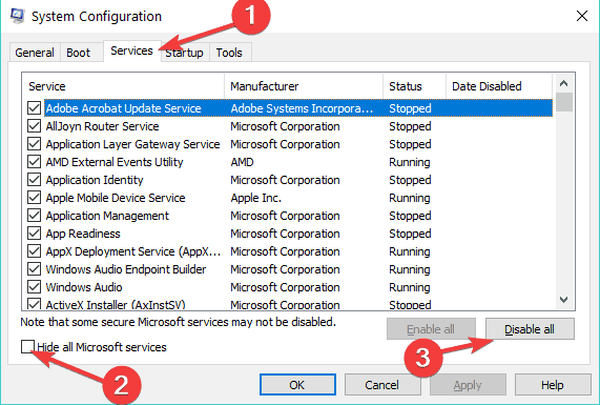
- Gå til Oppstart fanen> Åpne Oppgavebehandling> Deaktiver alt unødvendig tjenester som kjører der
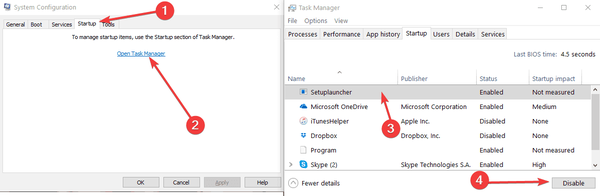
- Start datamaskinen på nytt
Hvis ingenting fungerer, kan du også kjøre Windows 10s innebygde feilsøking for oppdatering. Gå til Innstillinger> Oppdatering og sikkerhet> Feilsøking> start feilsøkingsprogrammet for oppdatering.
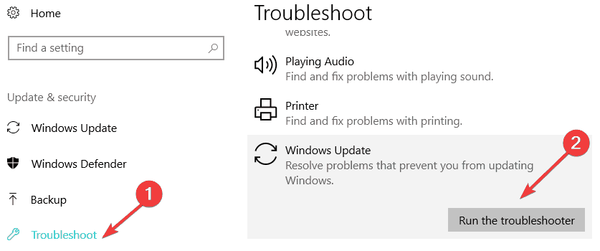
Ikke mist deg selv i alle disse teknikkene! Velg et verktøy for å løse Windows-oppdateringsproblemer for deg!
Hjalp noen av disse tre løsningene deg med å løse problemet? Gi oss beskjed i kommentarene nedenfor. Var denne siden til hjelp? Ja Nei Takk for at du ga oss beskjed! Du kan også hjelpe oss ved å legge igjen en anmeldelse på MyWOT eller Trustpillot. Få mest mulig ut av teknologien din med våre daglige tips Fortell oss hvorfor! Ikke nok detaljer Vanskelig å forstå Andre send
- lapp tirsdag
- Windows 10 Fall Creators Update
 Friendoffriends
Friendoffriends
![Windows 10 KB4103727 installasjon mislykkes for mange brukere [FIX]](https://friend-of-friends.com/storage/img/images_1/windows-10-kb4103727-install-fails-for-many-users-[fix].jpg)


